بسم الله الرحمن الرحيم
اعزائي زوار مدونة ماي الجي، لقد و عدتكم في السابق باني سأضع شرحا كاملا للوحة تحكم حساب mediafire و لكن كما تعلمون قام موقع mediafire بتغيير كامل للتصميم و اصبحت لوحة التحكم اكثر سهولة من السابقة واكثر خفة كما اضاف خاصية رائعة جدا جدا جدا و هي خاصية سحب الملفات
او Drag Files بحيث يمكنك سحب الملف من سطح المكتب الى مجلدك في ميديا فاير و رفعه بسهولة و كأنك تنقل ملف من مجلد الى آخر في جهازك و طبعا سرعة الرفع تعتمد على سرعة اتصالك .
لقد شرحت في تدوينة سابقة كيفية فتح حساب مجاني في موقع mediafire و مشاركة الملفات مع العالم.
تسجيل الدخول سهل جدا كما في التصميم السابق و لقد شرحت الكيفية في التدوينة السابق ذكرها .
1/ كيفية انشاء مجلدات و مجلدات فرعية .
A - لإنشاء مجلد رئيسي اتبع الخطوات التالية :
من القائمة الجانبية للوحة التحكم اضغط على New Folder
اعزائي زوار مدونة ماي الجي، لقد و عدتكم في السابق باني سأضع شرحا كاملا للوحة تحكم حساب mediafire و لكن كما تعلمون قام موقع mediafire بتغيير كامل للتصميم و اصبحت لوحة التحكم اكثر سهولة من السابقة واكثر خفة كما اضاف خاصية رائعة جدا جدا جدا و هي خاصية سحب الملفات
او Drag Files بحيث يمكنك سحب الملف من سطح المكتب الى مجلدك في ميديا فاير و رفعه بسهولة و كأنك تنقل ملف من مجلد الى آخر في جهازك و طبعا سرعة الرفع تعتمد على سرعة اتصالك .
لقد شرحت في تدوينة سابقة كيفية فتح حساب مجاني في موقع mediafire و مشاركة الملفات مع العالم.
تسجيل الدخول سهل جدا كما في التصميم السابق و لقد شرحت الكيفية في التدوينة السابق ذكرها .
1/ كيفية انشاء مجلدات و مجلدات فرعية .
A - لإنشاء مجلد رئيسي اتبع الخطوات التالية :
من القائمة الجانبية للوحة التحكم اضغط على New Folder
سيظهر لك صندوق أكتب فيه اسم المجلد (يدعم اللغة العربية) و بعدها على زر Create
عندها سيظهر المجلد في قائمة مجلداتك كما في الصورة
B - لإنشاء مجلد فرعي :
بنفس الطريقة السابقة لكن عليك اولا اختيار المجلد الرئيسي و بعدها تضغط على New Folder
بعدها سيظهر المجلد الفرعي تحت المجلد الرئيسي في القائمة الجانبية
2 / شرح كيفية رفع الملفات .
هناك طريقتان لرفع الملفات الأولى بشكل عادي تحدد الملف و ثم ترفعه اما الثانية فهي عن طريق سحب الملفات مباشرة الى مجلدك في mediafire .
a - الطريقة العادية :
اولا تختار المجلد المراد رفع الملف فيه و بعدها تضغط على Upload
و بعدها ستظهر لوحة التحكم في رفع الملفات، و فيها تختار الملف او الملفات المراد رفعها عن طريق النقر على (+) الكبيرة في وسط اللوحة او الصغيرة من الاسفل
و بعدها اختر الملف الذي تريد رفعه
بعد اختيار الملف اضغط على Begin Upload لبداية رفع الملف او Cancel لالغاء عملية الرفع
b - طريقة سحب الملفات :
و هي طريقة سهلة جدا و كأنك تسحب ملف من مجلد الى آخر في جهازك، و لاستعمال هذه الطريقة قم بتصغير نافذة المتصفح و اسحب الملف من سطح المكتب مثلا الى مجلدك
و هكذا تنتهي عملية رفع الملفات
ستظهر لك بعض الخيارات بعد رفع الملف، كالحصول على رابط تحميل الملف او ارسال الملف عبر الايميل او نشره على فيس بوك و تويتر .
3 / التحكم في الملفات .
بعد رفع الملف سيظهر بهذا الشكل
بالظغط على رمز الترس ستظهر لك الخيارات التالية
Download لتحميل الملف على جهازك
Share لمشاركة الملف في الشبكات الاجتماعية
Send To لارسال الملف عبر الايميل او عبر تويتر و فيس بوك
---------------------------------------------------------------------
Move لنقل الملف الى مجلد آخر
Delete لحذ الملف
Rename لاعادة تسمية الملف
Description لاضافة وصف للملف
----------------------------------------------------------------------
Advanced Statistics احصائات عن الملف (للحساب المدفوع فقط)
Password Protect حماية الملف بكلمة سر
Public - (make private) جعل الملف خاص بك فقط
انتهى الشرح ارجو عند النقل ذكر المصدر





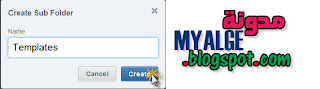











3 تعليقات على موضوع "شرح لوحة تحكم mediafire الجديدة كاملة"
شكرا يا باشا على الشرح الوافى دة , مدونتك رائعة فعلا , فهى حقا مكسب لمنصة البلوقر , بالتوفيق دائما.
@احمد اسماعيل
شكرا على التعليق، شرفت المدونة بمرورك و تعليقك
ربي يوفقك ان شاء الله
https://www.facebook.com/ICTC.Courses?ref=tn_tnmn
الإبتساماتإخفاء